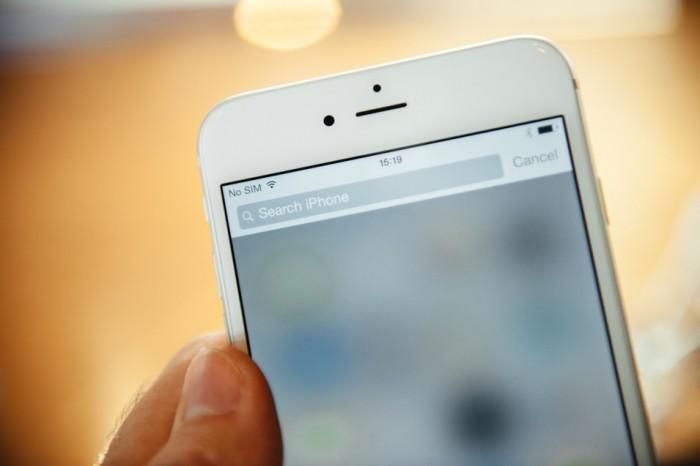Il y a quelques semaines j’ai publié un billet qui s’intitule iOS 8: 10 astuces pour votre iPhone et iPad. Voici cinq nouvelles astuces que vous ne connaissez peut-être pas encore.

Comment afficher ou masquer le clavier prédictif du iPhone et du iPad
Le clavier prédictif du iPhone et du iPad vous propose des suggestions de mots au fur et à mesure que vous sinisez des caractères. Il est possible de masquer temporairement les suggestions que vous offre le clavier.
Il suffit de saisir la partie centrale de la zone de suggestion et de la glisser vers le bas. Pour faire réapparaître la zone de suggestion sélectionnez le trait qui s’affiche au-dessus de la lettre Y sur l’iPad et entre les lettres T et Y sur l’iPhone et glissez-le vers le haut.
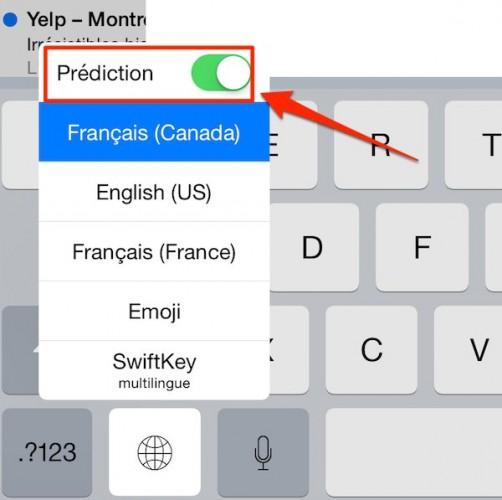
Procurez-vous le ebook: Tout ce que vous devez savoir à propos de votre iPad - Version iOS 8! d'iOS 8Tout ce que vous devez savoir à propos de votre iPad.Accélérez la prise en main de votre iPad! Ne perdez pas votre temps!
Achetez le Ebook
Comment désactiver le clavier prédictif
Nous avons vu de quelle façon masquer le clavier prédictif. Si au contraire, vous n’aimez pas cette fonctionnalité, vous pouvez la désactiver. Sur le clavier, appuyez sur la touche qui est représentée par un globe terrestre. Dans le menu qui s’affiche à l’écran, appuyez sur le bouton qui apparaît à droite de Prédiction.
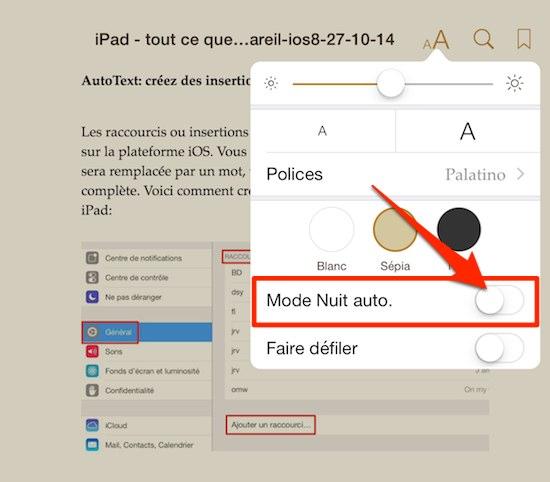
Comment activer le mode nuit automatique sur iBooks
L’application iBooks possède un mode nuit qui peut être activé automatiquement. Une fois activé, le fond de l’écran deviendra noir et la police de caractère s’affichera en blanc. Ce mode est évidemment plus discret et offre plus de confort lorsque vous lisez dans la pénombre.
Pour activer le mode nuit automatique, rendez-vous dans iBooks et ouvrez l’un des livres au format e-pub que vous possédez sur votre appareil. Une fois à l’intérieur du livre, appuyez sur le bouton qui vous permet de modifier la police de caractère.
Il se trouve dans la partie supérieure droite de l’écran et il est représenté par les lettres AA. Pour activer le mode nuit automatique, appuyez sur le bouton à droite de Mode Nuit auto.
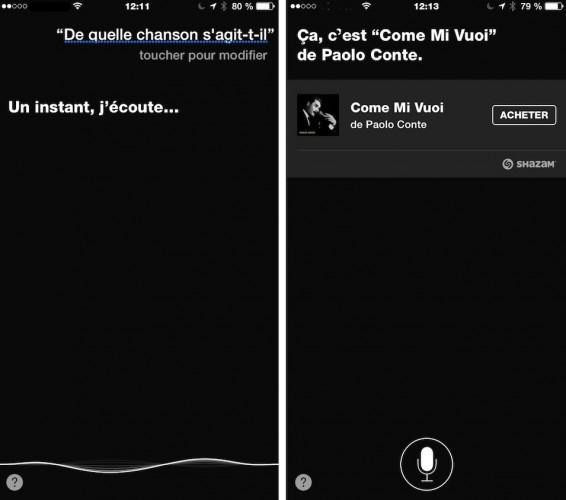
Siri, quelle chanson j’écoute
Savez-vous que Siri intègre la technologie de Shazam? Pour identifier le titre et l’interprète d’une chanson que vous écoutez, il suffit de démarrer Siri et de lui demander “Quelle chanson j’écoute?” ou encore “De quelle chanson s’agit-t-il?”
Comment régler la taille de la police de caractère de votre iPad
Savez-vous qu’il est possible d’augmenter la taille de la police de caractère sur votre iPad? En fait, toutes les applications natives du iPad prennent en charge le format dynamique.
Si vous désirez ajuster la taille des caractères de votre iPhone rendez-vous dans « Réglages » – « Luminosité et affichage » puis « Taille du texte ».
Image du iPhone 6 via Shutterstock
Benoit Descary
Google+
 Benoit Descary
Benoit Descary